グーグルのクロームキャストに似た格安の商品Ezcastを使ってテレビへスマートフォンの画面を映してみたいと思います。

このEzcastはChrome Castのようにネットに繋いでYouTubeなどをストリーミング再生したり、またはオフライン状態でスマホ内の動画や写真、音楽を楽しめたりします。
家にネット環境がない方でもミラキャストとして使えるので、今回はこのミラーリングの方法をご紹介しますね。
これによりDTVやDアニメなどのあらかじめダウンロードしておけるコンテンツは、外出先のテレビやカーナビなどで、データを大量に使用せずに見れるようになりますからすごく便利ですよ~
ちなみに自分のスマホはAndroidのF-04gですが、問題なく作動しています。
使うまでの用意
まずはテレビのHDMIに本体を差し込み付属のUSBで電源をとってください。
ハードディスク用のUSBポートでも電源は取れました。
プレイストアよりEzcastのアプリをダウンロードし設定していきます。本体の設定でのパスワードはテレビ画面に出ているのでそれを入力します。
準備が出来たら
画面はバージョンによると思いますが、こんな感じの画面になっているでしょうか。

次にスマホでEZcastのアプリを開きます。
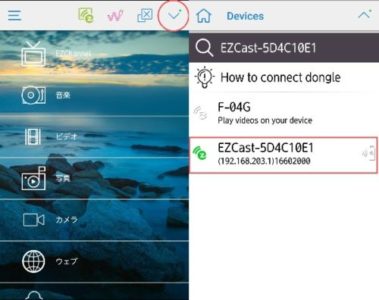
右上のチェックマークをタップすると、自分のスマホのデバイスとEZCASTが認識されていると思いますので、EZCASTの方を選びます。
次に左上の3本線をタップします。
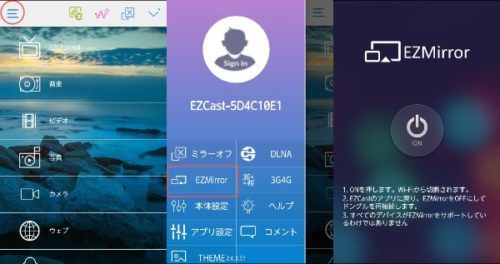
EZMILLERという項目があると思いますのでタップします。次の画面でONを押します。
すると何やらカウントダウンが始まります。
どうやらこの間にスマホ本体のキャスト機能をオンにしないといけないという事のようですね。
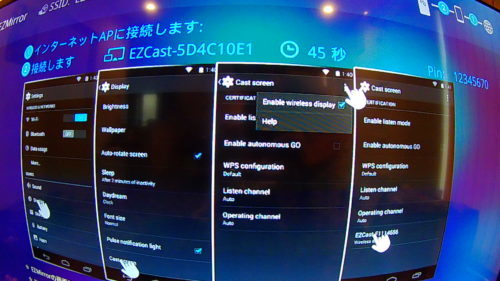
スマホの画面は自動でキャスト設定の画面へ飛んでいました。
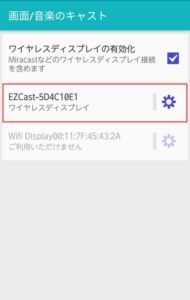
EZCASTをタップし、しばらくすると接続完了です。
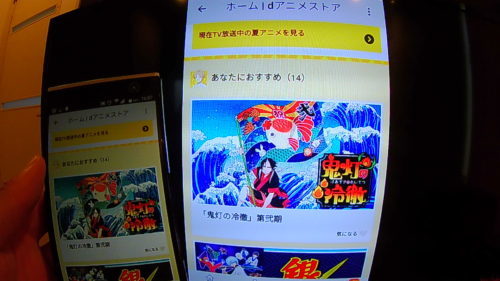
ちょっとややこしいですが、綺麗に途切れることなく視聴できています。
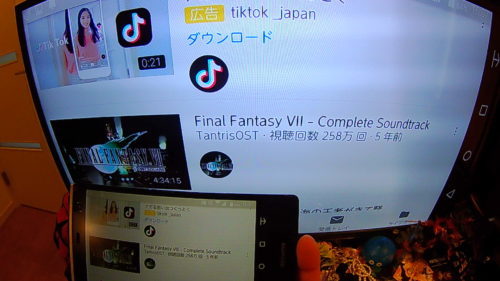
横画面にして画面いっぱいにしても結構きれいなんですよそれが。
まとめ
すこしややこしいので買ったばかりは意味が分からず、アプリもダウンロードしたりしないといけませんので、ミラーリングだけでいいならミラキャストレシーバーの方が分かりやすいし、アプリ不要で簡単だと思います。
カーナビで見る場合にはHDMIがあることと、解像度が720pか1080pでなければ見れないことを注意しないといけません。
ちょっと厳しいことを書きましたが、こんな格安で大画面でYouTubeなどを見れるようになるんだからすばらしい商品だと思います。
ぜひ使いこなしてください。
ちなみにiPhoneでもスマホ端末内の動画などは再生する事が出来ました。
